Thank you for purchasing AudioFuse 8pre!
This page will guide you through the quick steps to get your synth and associated software up and running.
So legst du los!
01
Konto anlegen
Navigiere zur Seite zum Anlegen eines Benutzerkontos, um dein MyArturia-Konto zu erstellen. Vergiß nicht, dein neues Konto zu bestätigen, indem du auf den dedizierten Link in der E-Mail klickst, die du automatisch erhältst.
02
Registriere dein Produkt
Navigiere zur Produktregistrierungs-Seite. Gib deine Seriennummer und den Unlock-Code ein. Du findest beides auf dem Quickstart-Beileger in der Verpackung deines Produkts.
03
Download & Installation
Lade das Arturia Software Center herunter und installiere es. Im Arturia Software Center (ASC) kannst du deine virtuellen Arturia-Instrumente auf deinen Computern aktivieren, installieren und aktualisieren.
04
Aktiviere dein Produkt
Starte das Arturia Software Center und melde dich mit der E-Mail-Adresse und dem Passwort deines MyArturia-Kontos an. Sobald du angemeldet bist, wird im Hauptfenster dein AudioFuse 8Pre angezeigt. Klick dort auf die grüne „Activate“-Schaltfläche
05
Installiere dein Produkt
Klick in die "AudioFuse 8Pre"-Zeile um diese aufzuklappen und so die mitgelieferte Software anzuzeigen. Klick dann auf die „Install“-Schaltfläche, um den Installationsprozess zu starten. Du wirst dann aufgefordert, die Zielordner festzulegen.
06
Download & Installation
Lade das AudioFuse Control Center (AFCC) herunter und installiere es. Das AudioFuse Control Center (AFCC) ist eine gemeinsame Begleitsoftware für alle Arturia AudioFuse-Produkte. Damit kannst du deine Firmware aktualisieren und erweiterte Parameter einstellen.
How to update
my AudioFuse 8Pre firmware
Durch die Aktualisierung deiner AudioFuse -Firmware kannst du die neue Bedienoberfläche von ihrer besten Seite erleben.
Möglicherweise ist ein Firmware-Update für dein AudioFuse 8Pre verfügbar. Bitte befolge die nachfolgenden Schritte, um dieses zu erhalten.
01
Verbinde dein AudioFuse 8Pre über die USB-Schnittstelle mit deinem Computer. Achte darauf, dass du keinen USB-Hub verwendest.
02
Starte das AudioFuse Control Center.
03
Wenn das Gerät nicht sofort angezeigt wird, wähle das AudioFuse 8Pre im „Device“-Auswahlmenü in der oberen linken Ecke aus.
04
Der Firmware-Eintrag (direkt darunter) zeigt deine aktuelle Firmware-Version an und – wenn du mit dem Internet verbunden bist – die neueste verfügbare Firmware.
05
Klick auf diese Schaltfläche, um den Aktualisierungsprozess zu starten:
Nach wenigen Sekunden wird dein AudioFuse 8Pre automatisch neu gestartet, um den Prozess abzuschließen.

Installation of
Ableton Live Lite
Ableton is a fresh and easy way to write, record, produce and perform your own songs.
01
Go to your My Arturia account page to find your serial number. Find your product and display the details by clicking on "More info...".
Click on "Get my Ableton Live Lite Activation code" to generate your serial.
02
Download Live Lite from here: Ableton.com/live-lite.
03
Launch Ableton Live Lite.
04
Live will guide you through an authorization process and you will be asked for a serial number. Use the one obtained above.
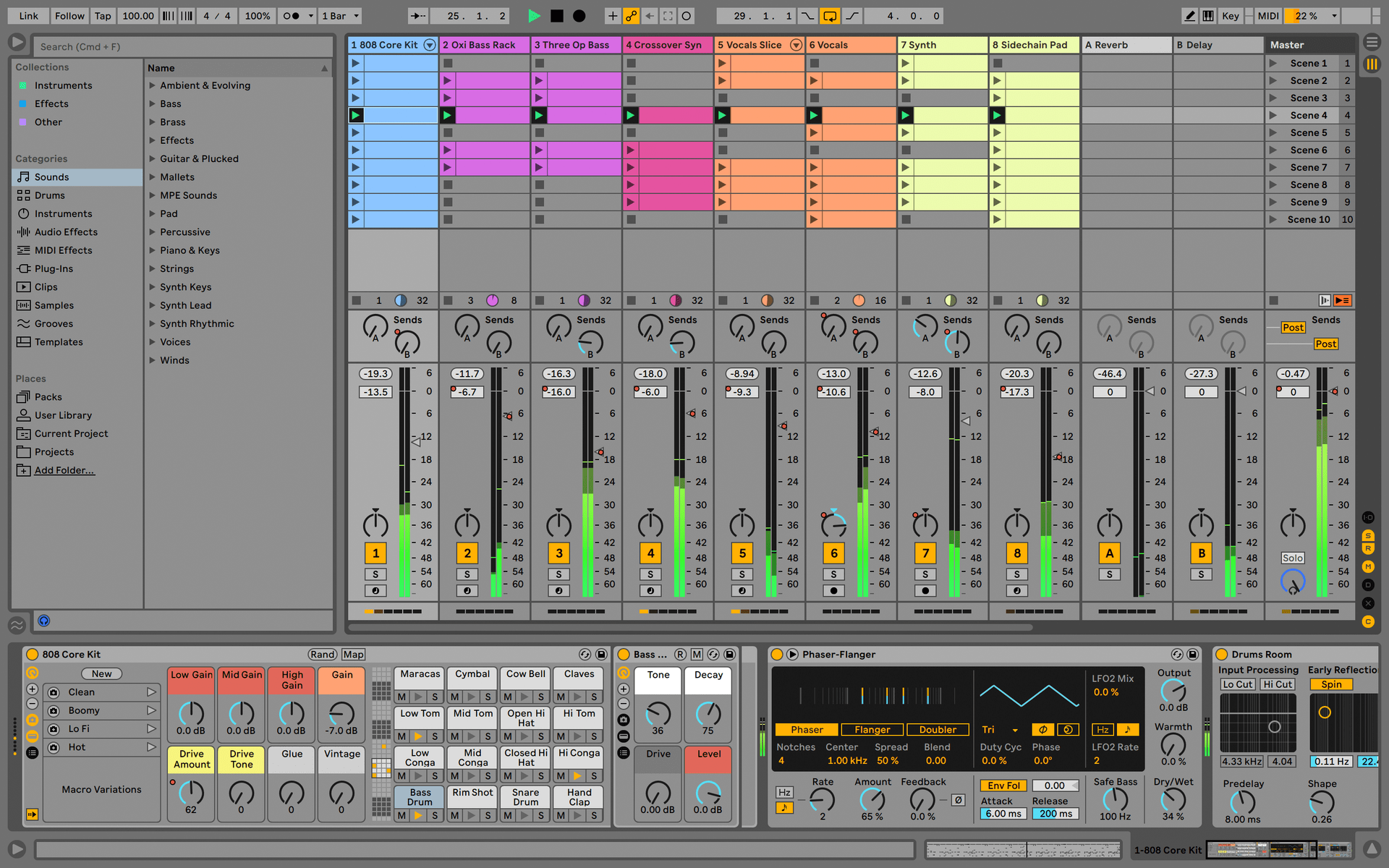
Manuals
The manuals for your product can be found here
Handbücher
| Name | Datum | Größe | Version | Download |
|---|---|---|---|---|
Jul 30, 2024 | 8.07 MB | 1.0.2 | ||
Dec 13, 2024 | 8.18 MB | 1.0.1 | ||
Jul 30, 2024 | 8.08 MB | 1.0.1 | ||
Jul 30, 2024 | 8.1 MB | 1.0.1 | ||
Jul 29, 2024 | 8.06 MB | 1.0.1 |
Du benötigst weitere Hilfe?
Unser Support-Team hilft dir gerne weiter bei Fragen zum Einsatz von Arturia-Instrumenten. Du kannst uns über diese Seite kontaktieren:
Nach Hilfe fragen →